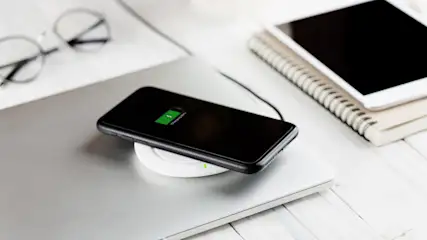AirPods Pro: 9 Tipps und Tricks für die Apple-Kopfhörer
Inhalt
- 1. AirPods Pro richtig aus dem Case nehmen
- 2. Noise Cancelling einschalten
- 3. Transparenzmodus nutzen
- 4. Ladestatus checken
- 5. Live-Mithören: iPhone als Mikro nutzen
- 6. Audiofreigabe: Zwei Kopfhörer an einem iPhone
- 7. Druckdauer und -geschwindigkeit einstellen
- 8. Nachrichten ankündigen und Antwort diktieren
- 9. AirPods Pro orten und Ton abspielen
- Zusammenfassung

TURN ON
Die AirPods Pro und AirPods Pro 2 punkten mit einfacher Handhabung, dennoch gibt es einige Tipps und Tricks, die den Alltag einfacher gestalten. Ob iPhone als Remote-Mikrofon oder das Steuern von Noise Cancelling über die Apple Watch – wir haben neun Tipps für den Umgang mit den AirPods Pro.
1. AirPods Pro richtig aus dem Case nehmen

TURN ON
Hast du dich auch schon dabei abgemüht, die AirPods Pro aus dem Case zu fummeln? Was einfach aussieht, kann mitunter zu einer hakeligen Angelegenheit werden – doch das muss nicht sein. Apple hat sich bei dem Design etwas gedacht. Um die jeweiligen Ohrteile aus dem Case zu entnehmen, musst du hinter sie greifen und sie nur mit dem Zeigefinger in deine Richtung schieben. Das ist wesentlich unkomplizierter als der Versuch, sie von oben zu greifen, da die Oberfläche ziemlich rutschig ist.
2. Noise Cancelling einschalten
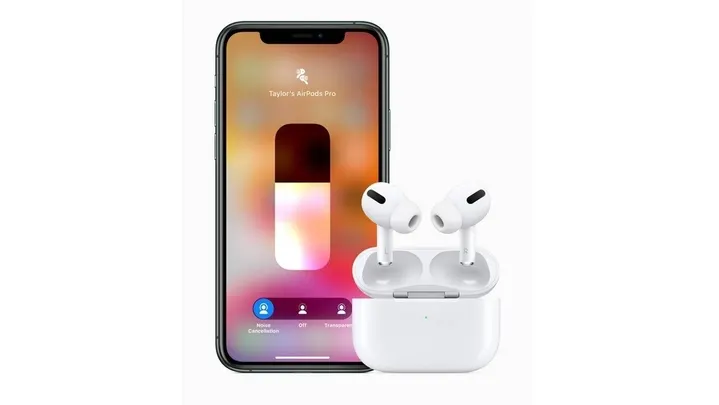
Apple
Das unbestrittene Highlight der AirPods Pro ist das Noise Cancelling, also das Unterdrücken von Umgebungsgeräuschen. Um in Sachen Sound das Bestmögliche aus den Kopfhörern rauszukitzeln, solltest du diese Option auf jeden Fall aktivieren. Das geht auf verschiedene Arten: So befindet sich an jedem Ohrteil ein Drucksensor, den du einfach nur lange drücken musst, um zwischen den einzelnen Modi (An, Aus und Transparenzmodus) zu wechseln.
Alternativ kannst du die Geräuschunterdrückung über das Kontrollzentrum auf dem iPhone aktivieren. Drücke dafür einfach länger auf den Lautstärkeregler im Kontrollzentrum und wähle im unteren Bereich den gewünschten Modus. Ebenfalls kannst du die Einstellung wie folgt verändern: „Einstellungen > Bluetooth“. Tippe hier auf das Infosymbol neben deinen AirPods Pro, um zum Einstellungsmenü der Kopfhörer zu gelangen.
Bist du Besitzer einer Apple Watch, kannst du Noise Cancelling direkt über die Smartwatch aktivieren. Stelle dafür sicher, dass die Audiowiedergabe auf dem iPhone aktiviert ist und die Kopfhörer mit dem Handy verbunden sind. Drehe jetzt dein Handgelenk, um die Apple Watch aufzuwecken: Im „Jetzt läuft“-Bildschirm tippst du auf das Icon mit dem Dreieck und den drei Kreisen in der linken oberen Ecke. Wähle jetzt deine AirPods Pro aus.
Übrigens: Du kannst auch definieren, dass die Geräuschunterdrückung bei nur einem eingesteckten AirPod aktiviert ist. Das funktioniert wie folgt: „Einstellungen > Bedienungshilfen > AirPods > Geräuschunterdrückung mit einem AirPod“. Das kann beispielsweise beim Führen von Telefonaten mit nur einem Ohrteil sinnvoll sein.
3. Transparenzmodus nutzen

Apple
Im Transparenzmodus kannst du gleichzeitig Musik hören und Geräusche aus der Umgebung wahrnehmen, hilfreich etwa bei Zugfahrten oder während des Wartens am Flughafen-Gate. Ein Mix aus Belüftungssystem und Software sorgt dafür, dass die eigene Stimme weiterhin natürlich klingt. Aktivieren kannst du den Transparenzmodus auf die gleiche Art und Weise wie das Noise Cancelling. Also über die AirPods Pro direkt, über das iPhone-Kontrollzentrum oder auch über die Apple Watch.
4. Ladestatus checken

TURN ON
Das Ladecase der AirPods Pro lässt sich auf allen herkömmlichen Ladematten gemäß Qi-Standard kabellos mit Energie versorgen – ärgerlich nur, dass man während des Ladens gar nicht wirklich weiß, ob die Stromzufuhr tatsächlich noch aktiv ist. Es gibt jedoch einen einfachen Weg, den Status zu überprüfen. Dafür musst du lediglich einmal auf das Ladecase tippen, während dieses auf der Ladematte liegt. Leuchtet die Anzeige gelb, ist das Laden noch nicht abgeschlossen, leuchtet es grün, ist es voll aufgeladen.
5. Live-Mithören: iPhone als Mikro nutzen
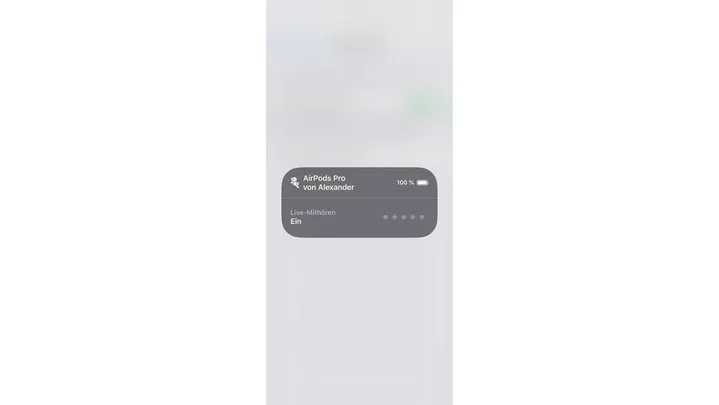
Apple/Screenshot: TURN ON
Du kannst dein iPhone als Mikrofon nutzen und die Geräusche direkt über die AirPods Pro wiedergeben, selbst dann, wenn diese sich in unterschiedlichen Räumen befinden. Ermöglicht wird das durch das „Live-Mithören“-Feature, das wie folgt aktiviert wird: „Einstellungen > Kontrollzentrum > Steuerelemente anpassen > Hören“ hinzufügen. Jetzt musst du die AirPods Pro aufsetzen, das „Hören“-Symbol im Kontrollzentrum aufrufen und „Live-Mithören“ starten. Ab sofort werden alle über das iPhone-Mikrofon aufgenommenen Töne direkt über die AirPods Pro ausgegeben.
6. Audiofreigabe: Zwei Kopfhörer an einem iPhone
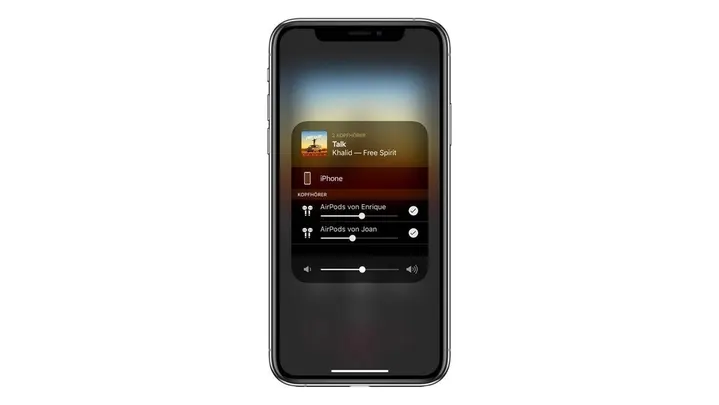
Apple
Audiofreigabe ist ein nützliches Feature, wenn es darum geht, dass zwei Kopfhörer mit nur einem iPhone verbunden werden sollen. Mit zwei AirPods-Pro-Modellen ist das problemlos möglich: Während der Audiowiedergabe kannst du einfach ein zweites (kompatibles) Kopfhörerpaar von einem Freund hinzufügen, die Wiedergabe erfolgt dann auf beiden Kopfhörern. So kannst du auf deinem iPhone einen Film schauen, den gleich zwei Nutzer über einen jeweils eigenen Kopfhörer genießen können.
Stelle dafür sicher, dass deine AirPods mit deinem iPhone verbunden sind und sich die AirPods der anderen Person im dazugehörigen Ladecase befinden und mit deren iPhone verbunden sind:
- Setze deine Kopfhörer auf und bewege dein iPhone in die Nähe des geöffneten Ladecase der anderen Person.
- Tippe jetzt auf deinem iPhone die Schaltfläche "Vorübergehend Audio teilen" an und folge den Bildschirmanweisungen.
7. Druckdauer und -geschwindigkeit einstellen
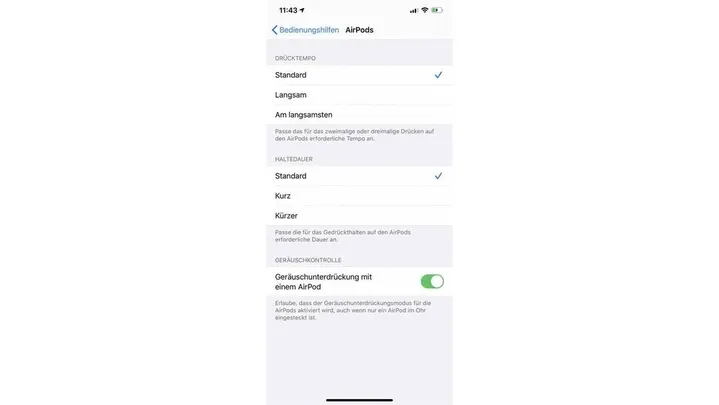
Apple/Screenshot: TURN ON
Die AirPods Pro verfügen über einen Drucksensor – und dessen Haltedauer und Reaktionsgeschwindigkeit kannst du nach deinen Wünschen anpassen. Und zwar wie folgt: „Einstellungen > Bedienungshilfen > AirPods“. Hier kannst du Drücktempo und Haltedauer verändern von „Standard“ zu „Langsam“ und „Am langsamsten“ beziehungsweise zu „Kurz“ oder „Kürzer“.
8. Nachrichten ankündigen und Antwort diktieren
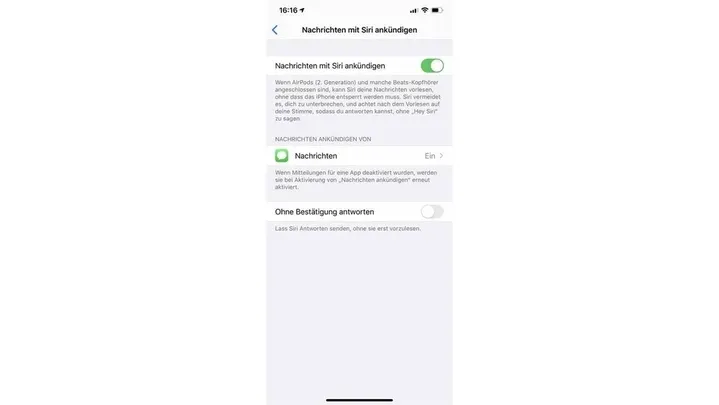
Apple/Screenshot: TURN ON
Eingehende iMessage-Nachrichten werden von Siri während der Audiowiedergabe einfach vorgelesen. Mehr noch: Auf Wunsch kannst du direkt eine Antwort diktieren, ohne zuvor „Hey Siri“ zu sagen. Das funktioniert so: „Einstellungen > Siri & Suchen > Nachrichten ankündigen > Nachrichten mit Siri ankündigen“ per Schieberegler aktivieren. Hörst du jetzt Musik und dein iPhone befindet sich im Sperrzustand, werden Nachrichten automatisch vorgelesen. Um zu antworten, sage einfach „Antworte“ oder auch „Schreib“ – und diktiere deine Antwort.
9. AirPods Pro orten und Ton abspielen
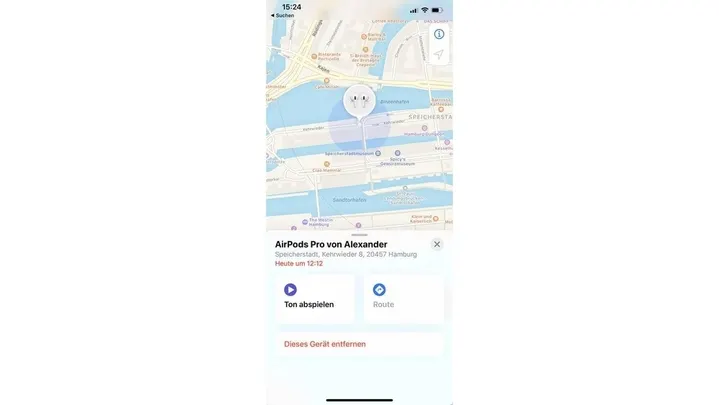
Apple/Screenshot: TURN ON
Du hast deine AirPods verlegt oder sogar verloren? Dann kannst du die Kopfhörer über die „Wo ist?“-App orten. Nach dem Start der App kannst du im Gerätebereich die AirPods Pro wählen, im nächsten Schritt kannst du einen Ton abspielen und die zuletzt bekannte Position auf der Karte einsehen.
Bonus-Tipp für Besitzer der AirPods Pro 2: Im neue Case der zweiten Generation ist ein kleiner Lautsprecher verbaut. Solltest du also mal dein Ladecase verlegt haben, kannst du über die „Wo ist?“-App einen Sound auf dem Ladecase abspielen lassen.
Zusammenfassung
- Um die AirPods Pro ganz einfach aus dem Ladecase zu entnehmen, greife hinter sie und schiebe sie mit dem Zeigefinger in deine Richtung.
- Per langem Druck auf den Drucksensor am Ohrteil kannst du Noise Cancelling an- und ausschalten sowie den Transparenzmodus aktivieren.
- Mithilfe des Transparenzmodus kannst du gleichzeitig Musik hören und Geräusche aus der Umgebung wahrnehmen.
- Wenn dein Ladecase auf einer Ladematte liegt, tippe auf das Case, um den Ladestatus zu checken.
- Durch das „Live-Mithören“-Feature kannst du dein iPhone als Mikro nutzen und Geräusche über die AirPods Pro wiedergeben.
- Audiofreigabe ermöglicht es dir, zwei AirPods Pro gleichzeitig mit deinem iPhone zu verbinden und so gemeinsam Musik zu hören oder einen Film zu schauen.
- Unter „Einstellungen > Bedienungshilfen > AirPods“ stellst du die Druckdauer und -geschwindigkeit des Drucksensors ein.
- Wenn du die Funktion „Nachrichten mit Siri ankündigen“ unter "Einstellungen > Siri & Suchen > Nachrichten ankündigen“ aktivierst, kannst du Siri bei einer eingehenden Nachricht direkt eine Antwort diktieren.
- Über die „Wo ist?“-App ortest du deine AirPods Pro, wenn du sie mal verlegt hast.
Tipps:
- In unserem Beitrag AirPods Pro 2 vs. AirPods 4: Die Unterschiede im Vergleich vergleichen wir die neuen AirPods Pro 2 mit den AirPods 4.
- Im Beitrag AirPods-Vergleich: Die Unterschiede im Überblick stellen wir alle AirPods-Modelle vor
Weitere Tipps für deine AirPods und dein iPhone

AirPods verbinden sich nicht oder funktionieren nicht: Das ist zu tun
Mehr erfahren über AirPods verbinden sich nicht oder funktionieren nicht: Das ist zu tun
Bestes iPhone-Zubehör: Must-have-Gadgets 2024
Mehr erfahren über Bestes iPhone-Zubehör: Must-have-Gadgets 2024
iPhone-Kamera im Sperrbildschirm deaktivieren: So geht's
Mehr erfahren über iPhone-Kamera im Sperrbildschirm deaktivieren: So geht's